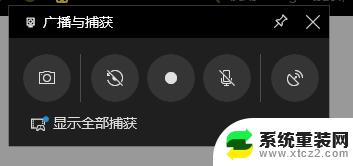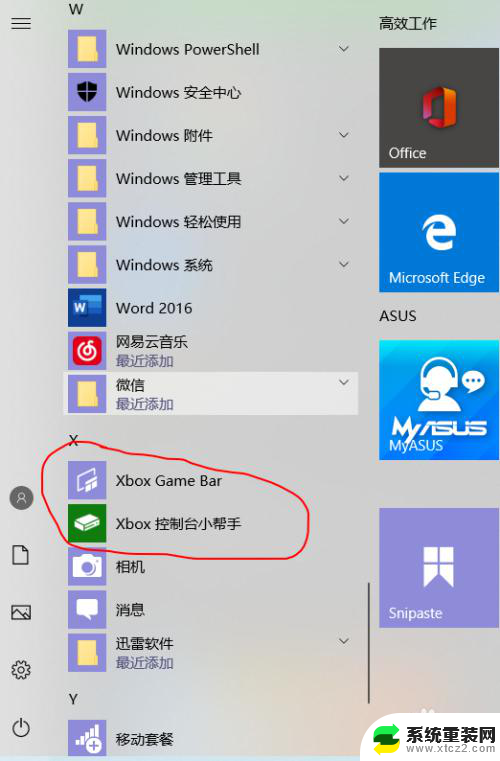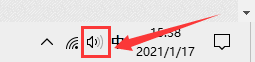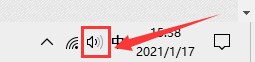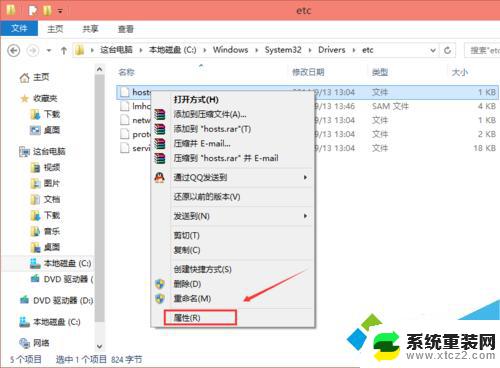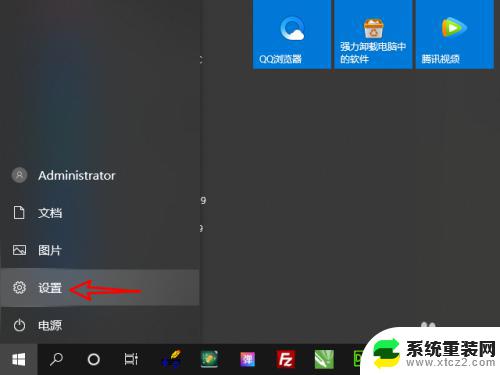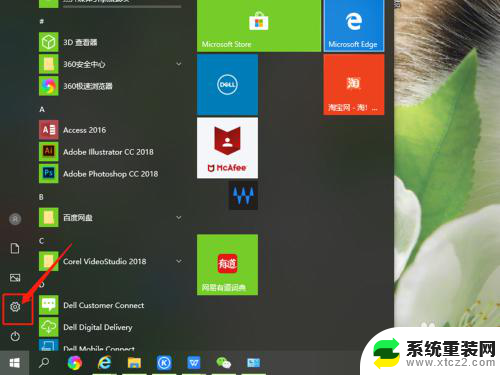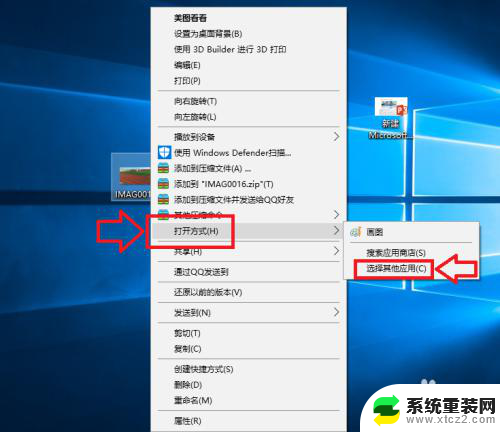windows录屏文件放在哪 修改win10录屏功能默认保存目录方法
在日常使用Windows 10电脑时,我们经常会需要录制屏幕来记录重要的操作或分享有趣的内容,许多用户可能不清楚Windows录屏文件的默认保存目录在哪里。如果您也有同样的困惑,不必担心!今天我们将为您解答这个问题,并且告诉您如何修改Win10录屏功能的默认保存目录。通过这种方式,您可以轻松地找到和管理您的录屏文件,提高使用体验。让我们一起来了解吧!
具体步骤:
1.在默认情况下,录屏是保存在“此电脑/视频/捕获”文件夹下面的。
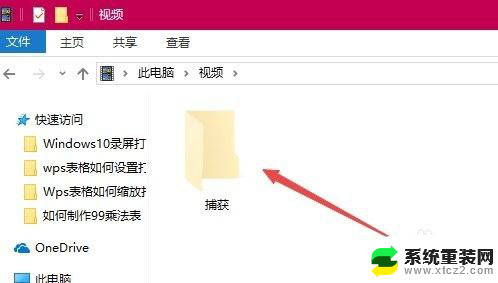
2.在录屏工具条上无法修改默认的保存目录,但可以移动视频文件夹的位置。通过该方法来修改录屏的保存位置。右键点击视频文件夹,在弹出菜单中选择“属性”菜单项。
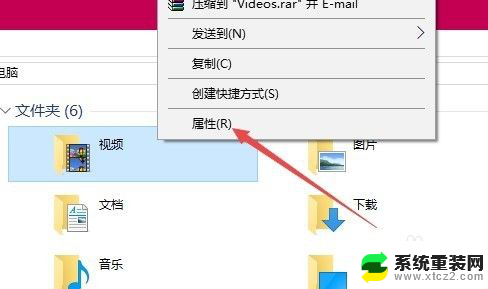
3.在打开的文件夹属性窗口中,点击“位置”选项卡。
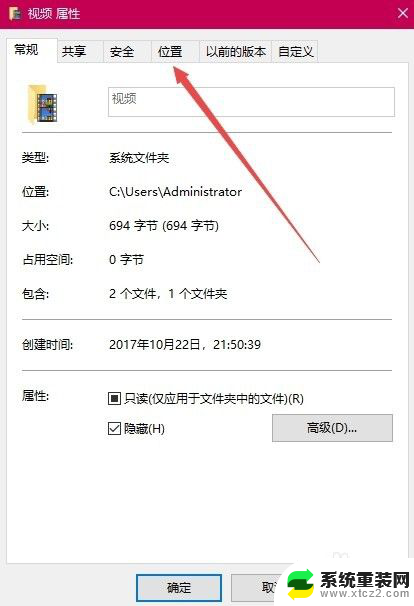
4.在打开的位置窗口中,点击“移动”按钮。
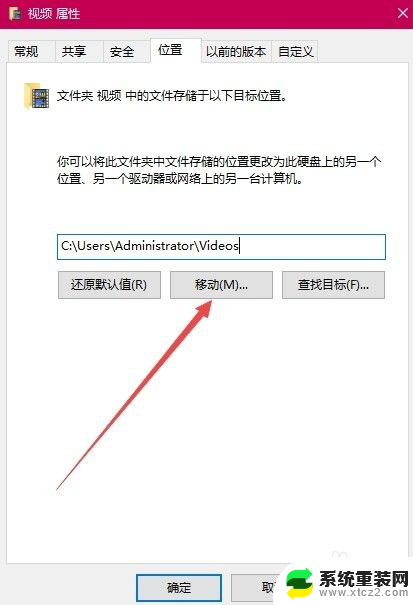
5.在打开的窗口中选择硬盘上的任意一个文件夹都可以,比如E:\录屏,最后点击应用按钮。
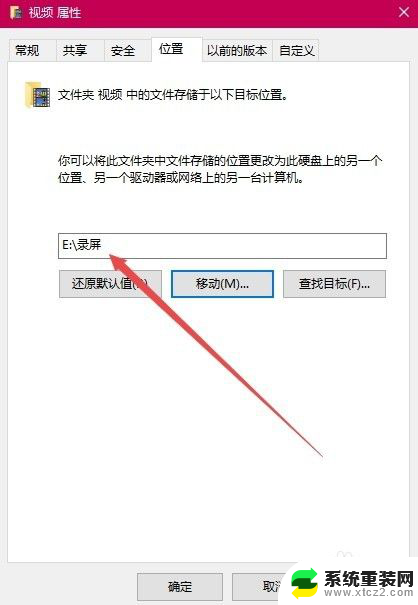
6.这时会弹出一个确认修改的窗口,点击“是”按钮即可。这样就把原来的录屏默认文件夹修改为指定的文件夹了。
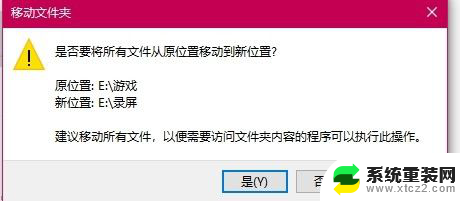
以上就是windows录屏文件存储位置的全部内容,还有不清楚的用户可以参考以上步骤进行操作,希望能对大家有所帮助。